小于等于符号≤如何打出来 如何在电脑上打出小于等于符号≤
更新时间:2023-11-28 12:46:11作者:yang
小于等于符号≤如何打出来,在日常生活和工作中,我们经常会用到各种数学符号来表示不同的含义,其中小于等于符号≤是一个经常被使用的符号之一。对于许多人来说,如何在电脑上打出这个符号却成为了一个难题。实际上打出小于等于符号≤并不是一件复杂的事情。在本文中我们将介绍几种简单的方法,帮助大家轻松地在电脑上打出这个符号,让我们一起来了解一下吧。
具体方法如下:
1、进入文档文件后点击要插入符号的位置,点击上方的插入菜单。
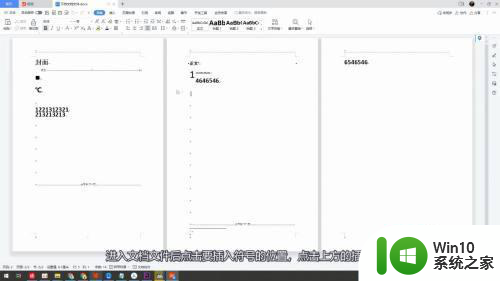
2、下拉符号选项后选择其他符号,在符号类型中选择数学运算符。
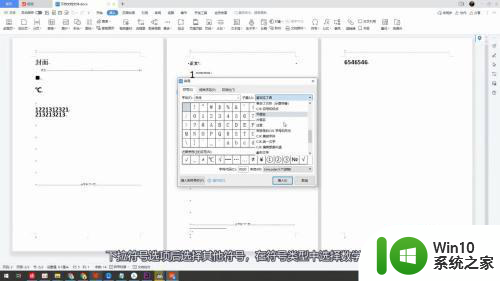
3、在符号列表中找到并点击小于等于符号后点击插入就行了。

以上就是如何打出小于等于符号(≤)的全部内容,如果你遇到相同的情况,可以按照以上方法来解决。
小于等于符号≤如何打出来 如何在电脑上打出小于等于符号≤相关教程
- 电脑键盘怎么打出小于等于≤符号 小于等于符号≤如何打出
- 怎么打出小于等于符号 在键盘上打出小于或等于符号
- 数学符号小于号的输入方法 电脑中数学符号小于号如何打出来
- 电脑怎么打大于等于≥怎么输入 在电脑上怎么打出大于等于号
- 电脑键盘大于等于是怎么按出来的 电脑键盘大于等于号是哪个键
- 电脑上怎么打出来箭头符号 箭头符号怎么打出来
- 乘法电脑公式怎么输入符号 电脑上如何打出乘法符号
- 电脑怎么打出特殊符号 电脑上如何输入特殊符号
- 键盘上如何打出平方米符号 电脑输入平方米符号的方法
- 苹果键盘的符号怎么打 mac键盘上的符号怎么打出来
- 二级钢筋符号如何打出来 二级钢筋符号打印方法
- 表格立方米符号怎么打m3 立方米符号m3如何打出来
- U盘装机提示Error 15:File Not Found怎么解决 U盘装机Error 15怎么解决
- 无线网络手机能连上电脑连不上怎么办 无线网络手机连接电脑失败怎么解决
- 酷我音乐电脑版怎么取消边听歌变缓存 酷我音乐电脑版取消边听歌功能步骤
- 设置电脑ip提示出现了一个意外怎么解决 电脑IP设置出现意外怎么办
电脑教程推荐
- 1 w8系统运行程序提示msg:xxxx.exe–无法找到入口的解决方法 w8系统无法找到入口程序解决方法
- 2 雷电模拟器游戏中心打不开一直加载中怎么解决 雷电模拟器游戏中心无法打开怎么办
- 3 如何使用disk genius调整分区大小c盘 Disk Genius如何调整C盘分区大小
- 4 清除xp系统操作记录保护隐私安全的方法 如何清除Windows XP系统中的操作记录以保护隐私安全
- 5 u盘需要提供管理员权限才能复制到文件夹怎么办 u盘复制文件夹需要管理员权限
- 6 华硕P8H61-M PLUS主板bios设置u盘启动的步骤图解 华硕P8H61-M PLUS主板bios设置u盘启动方法步骤图解
- 7 无法打开这个应用请与你的系统管理员联系怎么办 应用打不开怎么处理
- 8 华擎主板设置bios的方法 华擎主板bios设置教程
- 9 笔记本无法正常启动您的电脑oxc0000001修复方法 笔记本电脑启动错误oxc0000001解决方法
- 10 U盘盘符不显示时打开U盘的技巧 U盘插入电脑后没反应怎么办
win10系统推荐
- 1 萝卜家园ghost win10 32位安装稳定版下载v2023.12
- 2 电脑公司ghost win10 64位专业免激活版v2023.12
- 3 番茄家园ghost win10 32位旗舰破解版v2023.12
- 4 索尼笔记本ghost win10 64位原版正式版v2023.12
- 5 系统之家ghost win10 64位u盘家庭版v2023.12
- 6 电脑公司ghost win10 64位官方破解版v2023.12
- 7 系统之家windows10 64位原版安装版v2023.12
- 8 深度技术ghost win10 64位极速稳定版v2023.12
- 9 雨林木风ghost win10 64位专业旗舰版v2023.12
- 10 电脑公司ghost win10 32位正式装机版v2023.12